
RESPALDO EN LA NUBE CON DUPLICATI
Respaldo en la nube: Mantén una copia de seguridad de manera segura en los servicios nube de tu preferencia como Google Drive, Dropbox, Mega, OneDrive y muchos otros. En caso de que te roben tu PC o simplemente esta deje de funcionar te podrás conectar desde cualquier ordenador o laptop y recuperar tus archivos respaldados en el servicio de tu preferencia, pero lo mejor de todo totalmente gratis.
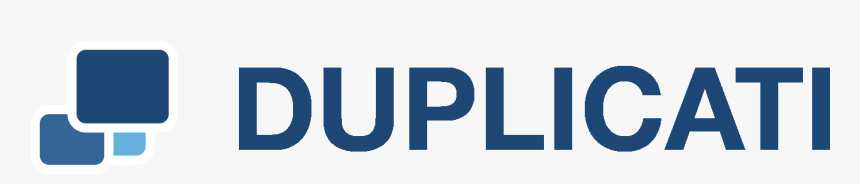
Querida comunidad de Deepin en Español, al igual que todos ustedes soy un enamorado del Open Source y el día de hoy quiero compartir con todos ustedes una herramienta llamada Duplicati. Un software gratuito de código abierto, esta herramienta es compatible en sistemas operativos como Linux, MacOS y Windows.
Duplicati es un software para copias de seguridad en línea, siendo un software muy eficiente en cuanto a datos e intuitivo con el usuario, un breve ejemplo de estos es que las copias de seguridad interrumpidas se pueden reanudar y Duplicati prueba el contenido de las copias de seguridad con regularidad, detectando las copias corruptas antes que sea demasiado tarde.

Hacer una copia de seguridad completa todos los días da como resultado copias de seguridad fiables, pero consume mucho tiempo y no requiere recursos. Todos los datos de origen deben enviarse y almacenarse en el destino de la copia de seguridad cada vez que se ejecuta la tarea de copia de seguridad.
Duplicati combina lo mejor de ambos mundos. Cuando se realiza una copia de seguridad, solo las partes modificadas de los archivos se envían al destino. Desde este punto de vista, Duplicati se comporta como si estuviera haciendo una copia de seguridad incremental. Cuando es necesario restaurar uno o más archivos (o todos los archivos y carpetas) a partir de la copia de seguridad más reciente, esta copia de seguridad (y todas las demás) se ve como una copia de seguridad completa: todos los datos se pueden restaurar con una sola operación, sin reproducir un conjunto de copias de seguridad incrementales.
TABLA DEL CONTENIDO:
PASOS PARA DESCARGAR
Lo primero que debemos hacer es ingresar a la página oficial de Duplicate https://www.duplicati.com/ e irnos a la pestaña Download (Descargar), damos clic izquierdo y este nos enviara a una nueva pestaña donde podremos elegir el sistema operativo de nuestro ordenador:
PASOS PARA INSTALAR
En nuestro caso que somos usuarios de la distro Deepin damos clic en el primer recuadro donde dice Debian y este automáticamente iniciara con el proceso de descarga. En nuestra carpeta Descargas encontraremos un archivo con el siguiente nombre Duplicati_2.0.5.1-1_all (los números cambiarán dependiendo de la versión disponible en el momento que estés siguiendo este tutorial).
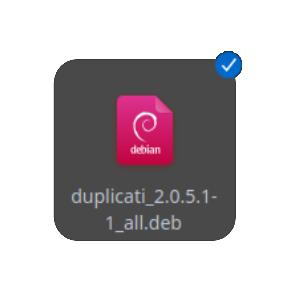
Lo segundo, una vez que hallamos localizado el archivo procedemos a darle doble clic y este nos iniciará la instalación del programa en nuestro ordenador. Una vez terminado el proceso nos mostrará en nuestra pantalla que el proceso de instalación ha terminado exitosamente. Nos vamos a nuestra barra de herramientas y localizamos el icono de Duplicate y damos clic para que este nos abra una ventana en nuestro navegador predeterminado.
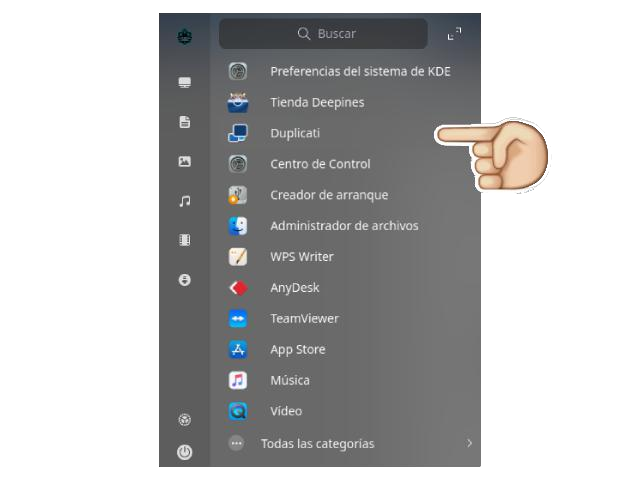
http://localhost:8200/ngax/index.html#/settings
PASOS PARA CONFIGURAR
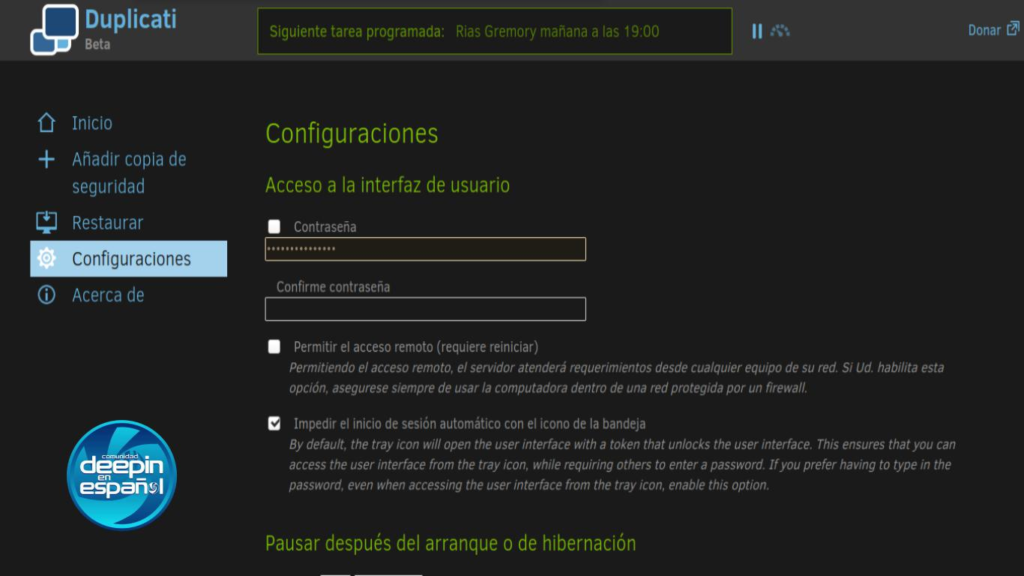
El primer paso que se realiza en esta ventana es asignar una clave robusta con la cual podremos ingresar a la plataforma desde cualquier ordenador o laptop, en la parte inferior encontraremos la opción de cambiar el idioma a español y colocar el tema oscuro, ya que por defecto este viene con tema blanco.
Donde está la opción de canal de actualización le dejamos por defecto, ya que este nos cargará las últimas actualizaciones de la plataforma y continuamos bajando hasta encontrar la opción de dar clic en el botón OK.
CONFIGURANDO NUESTRA PRIMERA COPIA DE SEGURIDAD
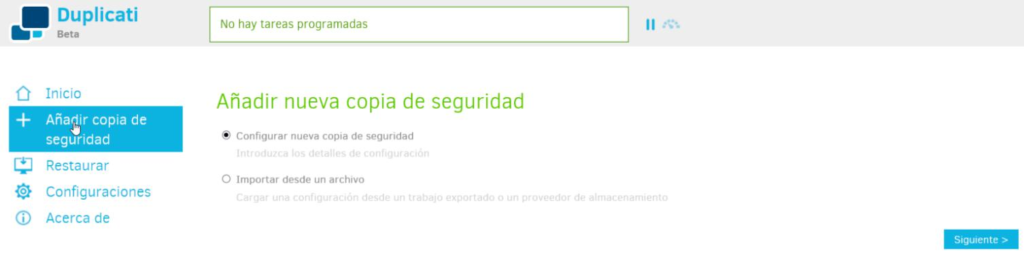
Es muy sencillo, tan solo tendrás que seguir los pasos que te explicaré a continuación: Damos clic en «Añadir copia de seguridad» y seleccionamos «Configurar nueva copia de seguridad», ya que no tenemos otra opción por ahora. A continuación pulsamos en Siguiente y veremos las diferentes configuraciones que nos ofrece Duplicati.
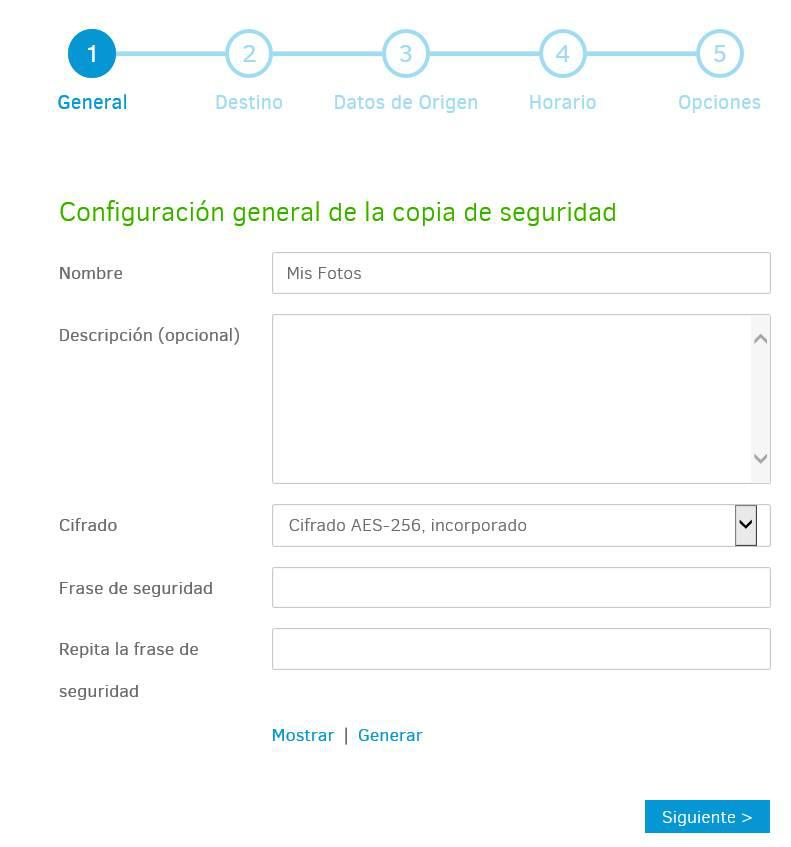
Una vez rellenado los datos, podremos continuar pulsando sobre el botón siguiente. En esta nueva pantalla, seleccionaremos a dónde enviaremos los datos que queremos respaldar.
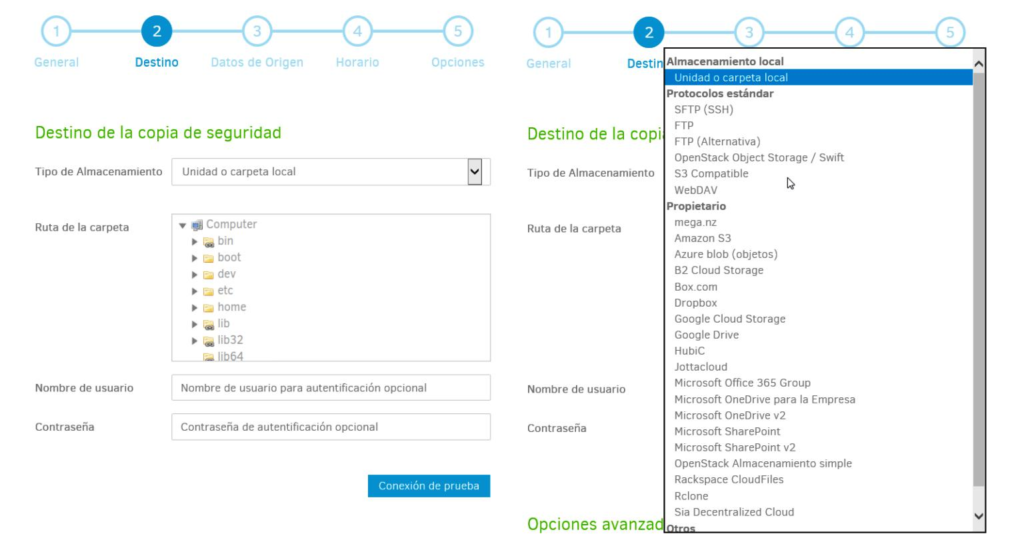
En la ruta destino buscamos la carpeta a la cual queremos realizarle el backup. En mi caso yo elegí una partición la cual se muestra en la Ruta Carpeta, le asigno un nombre y una contraseña por cuestión de seguridad, dando clic en la opción de Destino de la Copia elegimos el servicio de nuestra preferencia.
Por ejemplo en mi caso elegí MEGA.NZ este a su vez me pide que ingrese mi usuario y contraseña y que valide en mi buzón de correo electrónico para validar que efectivamente soy la persona que esta realizando el proceso, damos clic en la opción de conexión de prueba este demora solo una cuestión de segundo y nos mostrará en pantalla que la conexión se ha realizado con éxito.
DATOS DE ORIGEN
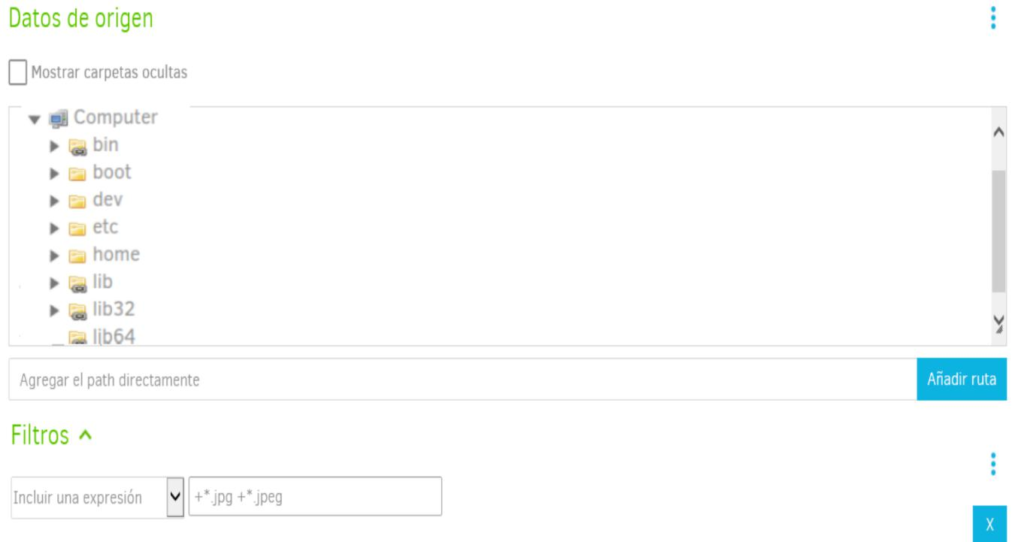
En este paso, elegiremos que vamos a salvar en nuestra copia de seguridad con Duplicati. Podemos salvar desde unidades completas hasta carpetas o incluso solo los archivos de una extensión concreta. En esta ocasión, vamos a realizar una copia de seguridad con Duplicati solo y exclusivamente de la partición que elegimos o una carpeta concreta como por ejemplo la carpeta fotos.
Para realizar dicha configuración, tendremos que, en primer lugar seleccionar nuestra partición o donde tengamos las fotos que queremos salvar en el cuadrado que se llama «Datos de origen». Como dato podemos añadir un «Filtro por extensiones» que se encargará de filtrar solo los archivos con las extensiones: JPG y JPEG.
El siguiente paso es decidir cuando se ejecutará la copia de seguridad. Lo normal en este tipo de copias de seguridad de imágenes es que se realice una vez al mes, pero eso lo dejo a tu decisión
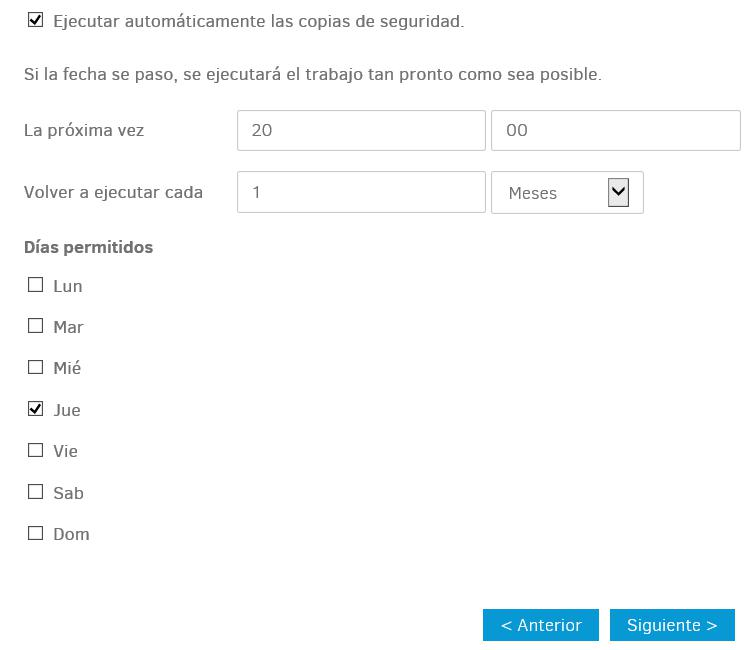
Una vez tengamos la configuración como la queremos, podremos proceder a darle a Siguiente, ten en cuenta de que si has especificado una fecha pasada, la copia de seguridad con Duplicati se lanzará de inmediato al terminar la configuración.
Para finalizar lo que tendremos que hacer son configuraciones generales si vamos a realizar copias de seguridad en remoto. Como no es el caso, simplemente tendremos que dar a «Guardar» y si lo hemos todo bien nos aparecerá una pantalla como la siguiente:
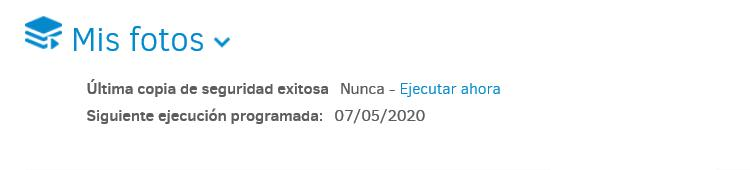
Ahora podremos decidir si realizamos la copia de seguridad ahora o esperamos a que el programador la lance de forma automática según la configuración que nosotros le asignamos.
Muchas gracias a todos los colaboradores de la Comunidad Deepin en Español.

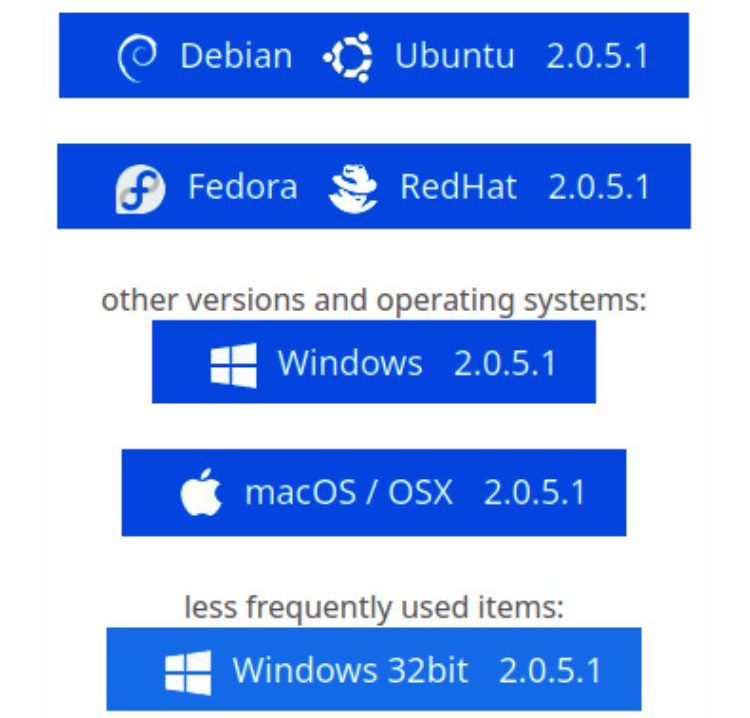
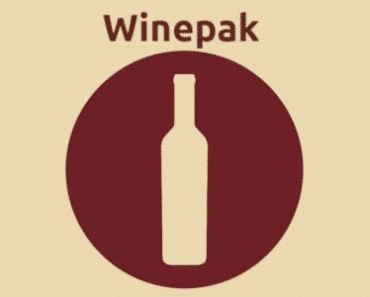
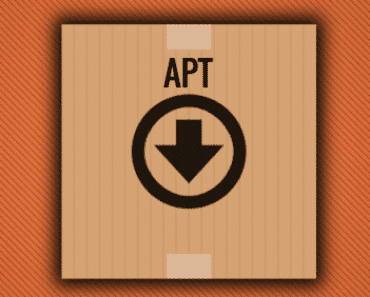

Excelente publicación @H4NGK, muy bien detallado y bien explicado, muchísimas gracias por tu colaboración.
@H4NGK, muy bien detallado y bien explicado, muchísimas gracias por tu colaboración.
Parece muy buena, nunca la había escuchado mencionar.
Pues hace algún tiempo probé Duplicati y no me resulto, al momento de recuperar mis datos me decía que el backup estaba corrupto y no pude realizar la recuperación.
Esto me dejo un mal sabor y desde entonces uso timeshift. pudiera haber sido algo aislado, pero no me arriesgue mas por si las dudas jijiji
bueno yo he usado duplicati por años sin problemas, debe haberle pasado algo a sus datos, no me parece que fue duplicati.
Funciona bien, estaba buscando una solución así. Gracias.
Muy funcional, me gusta este duplicati, no lo habia escuchado.
Intersante todo el contenido. lo estoy probando duplicate y parece que todo va. muchas gracias.